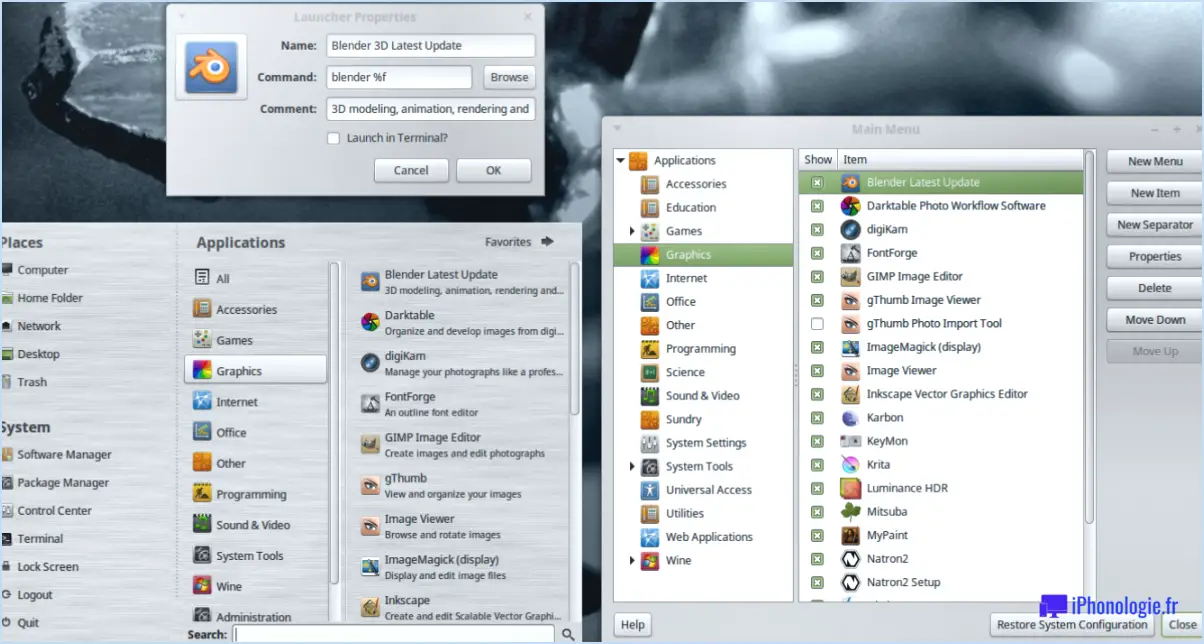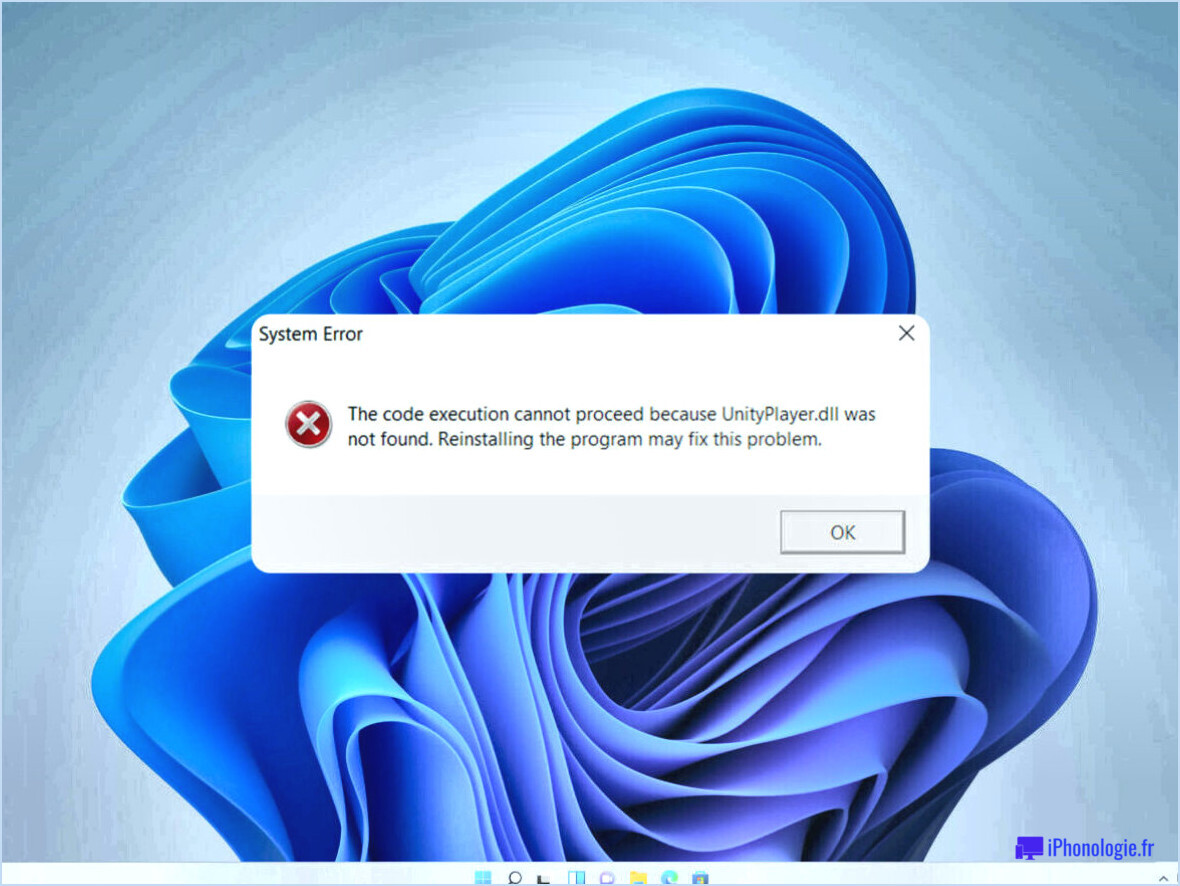Opera pour Android : Comment supprimer les données de navigation?
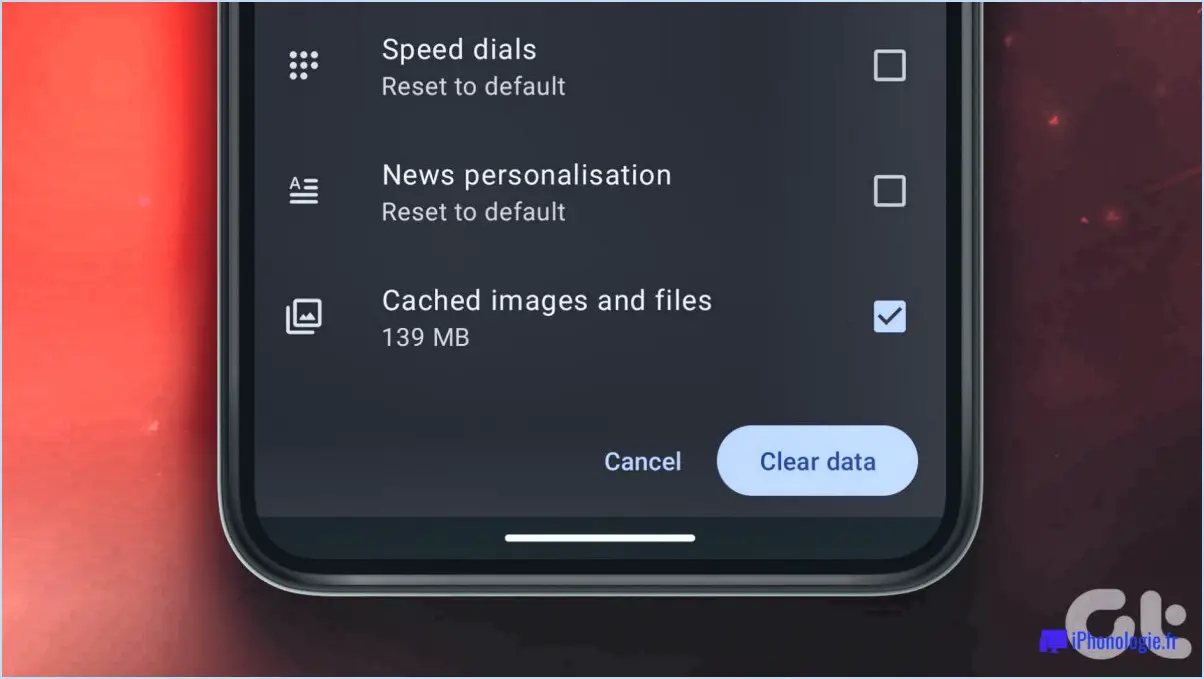
Opera pour Android offre aux utilisateurs un moyen pratique d'effacer leurs données de navigation et leurs fichiers cache. Si vous souhaitez libérer de l'espace ou préserver votre vie privée, voici comment supprimer facilement les données de navigation à l'aide de l'outil intégré d'Opera :
- Ouvrez le navigateur Opera: Lancez l'application du navigateur Opera sur votre appareil Android.
- Accéder au menu: Dans le coin supérieur gauche de l'écran principal, vous verrez trois lignes horizontales, communément appelées l'icône de menu "hamburger". Tapez sur ces lignes pour ouvrir le menu.
- Accéder aux paramètres: Dans le menu qui s'affiche, localisez et tapez sur l'option "Paramètres". Vous accéderez ainsi à la page des paramètres d'Opera.
- Naviguez jusqu'à Gestion des données: Sur la page des paramètres, vous trouverez plusieurs options. Recherchez "Gestion des données" et sélectionnez-la. C'est ici que vous trouverez des outils pour gérer vos données de navigation.
- Supprimer les données de navigation: Une fois sur la page Gestion des données, vous verrez l'option "Supprimer les données de navigation". Tapez dessus pour continuer.
- Choisir les types de données: Une boîte de dialogue s'ouvre et vous présente une liste de types de données que vous pouvez supprimer. Il peut s'agir d'éléments tels que l'historique de navigation, les images et fichiers mis en cache, les cookies, etc. Sélectionnez les types de données que vous souhaitez supprimer en cochant les cases correspondantes.
- Confirmer la suppression: Après avoir sélectionné les types de données, appuyez sur le bouton "OK". Cela confirme votre choix et invite Opera à commencer le processus de suppression.
Gardez à l'esprit que la suppression des données de navigation permet de libérer de l'espace sur votre appareil et d'améliorer votre vie privée en supprimant les traces de vos activités en ligne. Toutefois, cette action ne peut pas être annulée. Assurez-vous donc d'avoir sélectionné les types de données appropriés avant de confirmer la suppression.
En suivant ces étapes, vous pouvez gérer efficacement vos données de navigation dans Opera pour Android et profiter d'une expérience de navigation plus fluide et plus privée.
Comment effacer l'historique de mon navigateur sur Google?
Pour effacer l'historique de votre navigateur sur Google, procédez comme suit :
- Cliquez sur les trois lignes (menu hamburger) dans le coin supérieur droit de la page d'accueil de Google.
- Sélectionnez "Historique : Effacer l'historique maintenant".
- Cliquez sur "Effacer l'historique" pour confirmer l'action.
En suivant ces étapes simples, vous pouvez effacer votre historique de navigation sur Google et préserver votre vie privée.
Opera enregistre-t-il l'historique des recherches?
Oui, Opera n'enregistre pas l'historique des recherches. Cela signifie que lorsque vous utilisez le navigateur web Opera pour effectuer des recherches, vos requêtes de recherche et vos activités de navigation ne seront pas stockées ou enregistrées dans l'historique du navigateur. Cela peut être avantageux pour les utilisateurs qui attachent de l'importance à la confidentialité et préfèrent que l'historique de leurs recherches ne soit pas stocké localement sur leurs appareils. Grâce à l'approche d'Opera en matière de confidentialité, vous pouvez naviguer sur le web en toute sérénité, en sachant que vos activités de recherche ne sont pas suivies dans le navigateur. Ainsi, que vous recherchiez des informations sensibles ou que vous souhaitiez simplement une expérience de navigation propre, Opera veille à ce que votre historique de recherche reste privé et confidentiel.
Dois-je effacer les données de navigation?
L'effacement des données de navigation est une choix personnel. Certains individus optent pour ce choix afin de maintenir la vie privée en ligne tandis que d'autres estiment que la suppression des données n'est pas nécessaire. La décision dépend de vos préoccupations. Si vous donnez la priorité à la le respect de la vie privée l'effacement des cookies, du cache et de l'historique peut contribuer à limiter le suivi. Toutefois, si vous ne voyez pas d'inconvénient à ce que données stockées il n'est pas nécessaire de les effacer. Rappelez-vous qu'il n'y a pas de bon ou de mauvais choix définitif, il n'y a que votre préférence. Évaluez vos priorités en matière de protection de la vie privée et choisissez en conséquence.
Comment désinstaller Opera Mini?
Pour désinstaller Opera Mini, suivez les étapes suivantes :
- Ouvrez votre tiroir d'applications.
- Localisez l'icône d'Opera Mini.
- Faites glisser l'icône Opera Mini vers la corbeille.
Effacer les données de navigation est-il la même chose qu'effacer le cache?
L'effacement des données de navigation et l'effacement du cache sont deux fonctions distinctes dans Google Chrome. Effacer les données de navigation efface tous les fichiers temporaires créés lors de la navigation, tandis que la fonction effacer le cache supprime les cookies, l'historique et d'autres données stockées sur votre ordinateur.
La suppression de l'historique du navigateur efface-t-elle tout?
Non, la suppression de l'historique du navigateur ne supprime pas tout. L'historique du navigateur stocke les sites web que vous avez visités, ainsi que les termes de recherche que vous avez utilisés. Cependant, il ne supprime pas d'autres données telles que les cookies, les fichiers en cache ou les signets. Pour effacer complètement vos données de navigation, vous devrez peut-être supprimer les cookies et le cache séparément, et envisager d'utiliser des modes de navigation privée. En outre, les mots de passe et les signets enregistrés peuvent ne pas être affectés par la suppression de l'historique, en fonction des paramètres du navigateur.
Où se trouvent les paramètres d'Opera?
Les paramètres d'Opera se trouvent dans le menu "menu "Opera dans la fenêtre principale. Cliquez simplement sur le menu Opera, et vous trouverez diverses options pour personnaliser votre expérience de navigation. Ces paramètres vous permettent de personnaliser votre navigateur, de gérer les extensions, de configurer les préférences en matière de confidentialité et de sécurité, etc. Explorez le menu pour adapter Opera à vos besoins et préférences spécifiques.
Qui peut consulter mon historique de navigation?
Vous pouvez vérifier votre historique de navigation à l'aide de plusieurs méthodes :
- Extension du navigateur web: Installez Privacy Badger ou un outil similaire pour suivre votre historique de navigation.
- Outils intégrés au navigateur: Utilisez les fonctions d'historique et de cache de Google Chrome ou de Firefox.
- Effacer l'historique de navigation: La plupart des navigateurs disposent d'un bouton permettant d'effacer facilement votre historique de navigation.